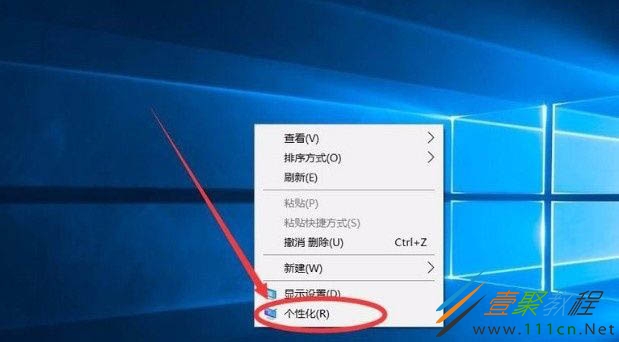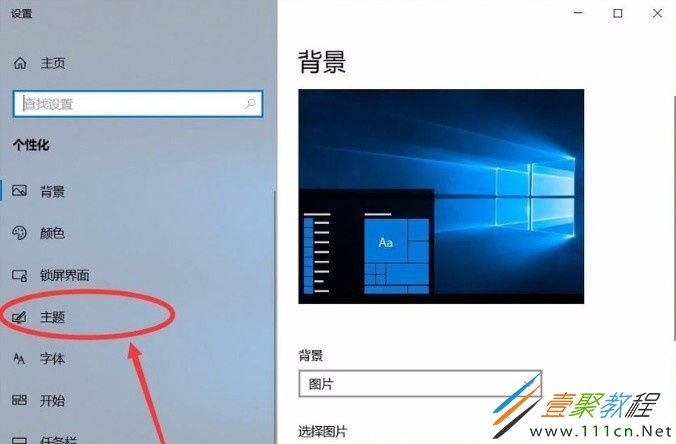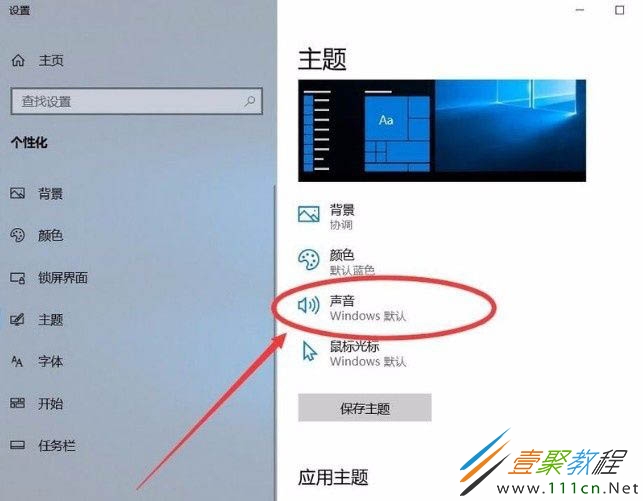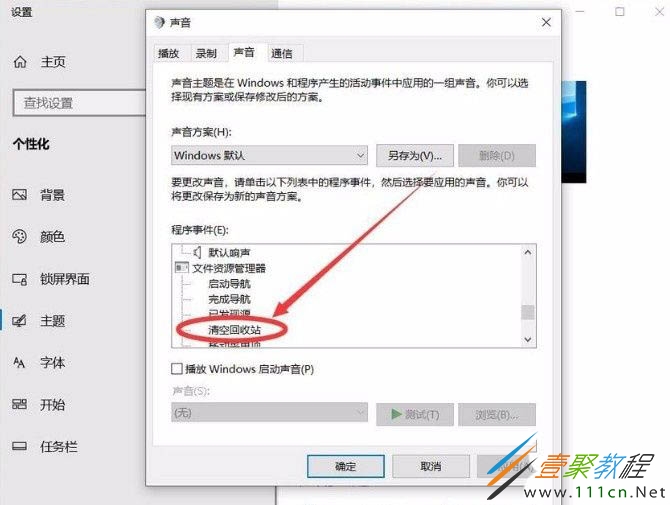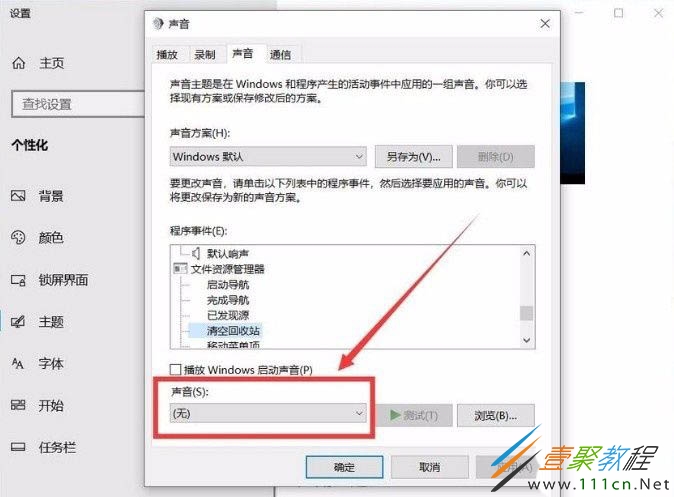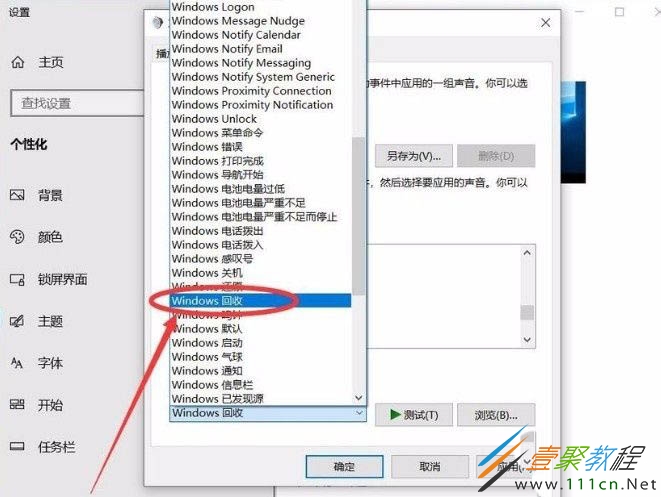win10清空回收站提示音如何设置 win10清空回收站提示音设置方法
作者:袖梨
2022-06-30
win10清空回收站提示音如何设置?具体应该怎么操作呢?相信很多小伙伴们都想要知道,下面小编给大家分享一下win10清空回收站提示音设置方法,对此感兴趣的小伙伴们可以来看看。
win10清空回收站提示音设置方法
1.首先打开电脑,我们在电脑桌面上的空白处右击鼠标打开一个下拉框,我们在下拉框中选择“个性化”选项。
2.接着界面上就会出现一个个性化页面,我们在页面左侧找到“主题”选项,点击这个选项就可以了。
3.然后就可以看到下图所示的界面,我们在界面上找到“声音”选项,点击它即可进行下一步操作。
4.接下来界面上就会出现一个声音对话框,我们在对话框中找到“程序事件”一栏,在该栏下方找到“清空回收站”并点击即可。
5.紧接着在对话框的左下角找到“声音”选项,我们点击该选项下方的下拉按钮,就可以打开一个下拉框。
6.最后在下拉框中可以看到很多的声音选项,我们根据自己的需要选择提示声音,再点击对话框底部的“确定”按钮,即可完成全部的操作。